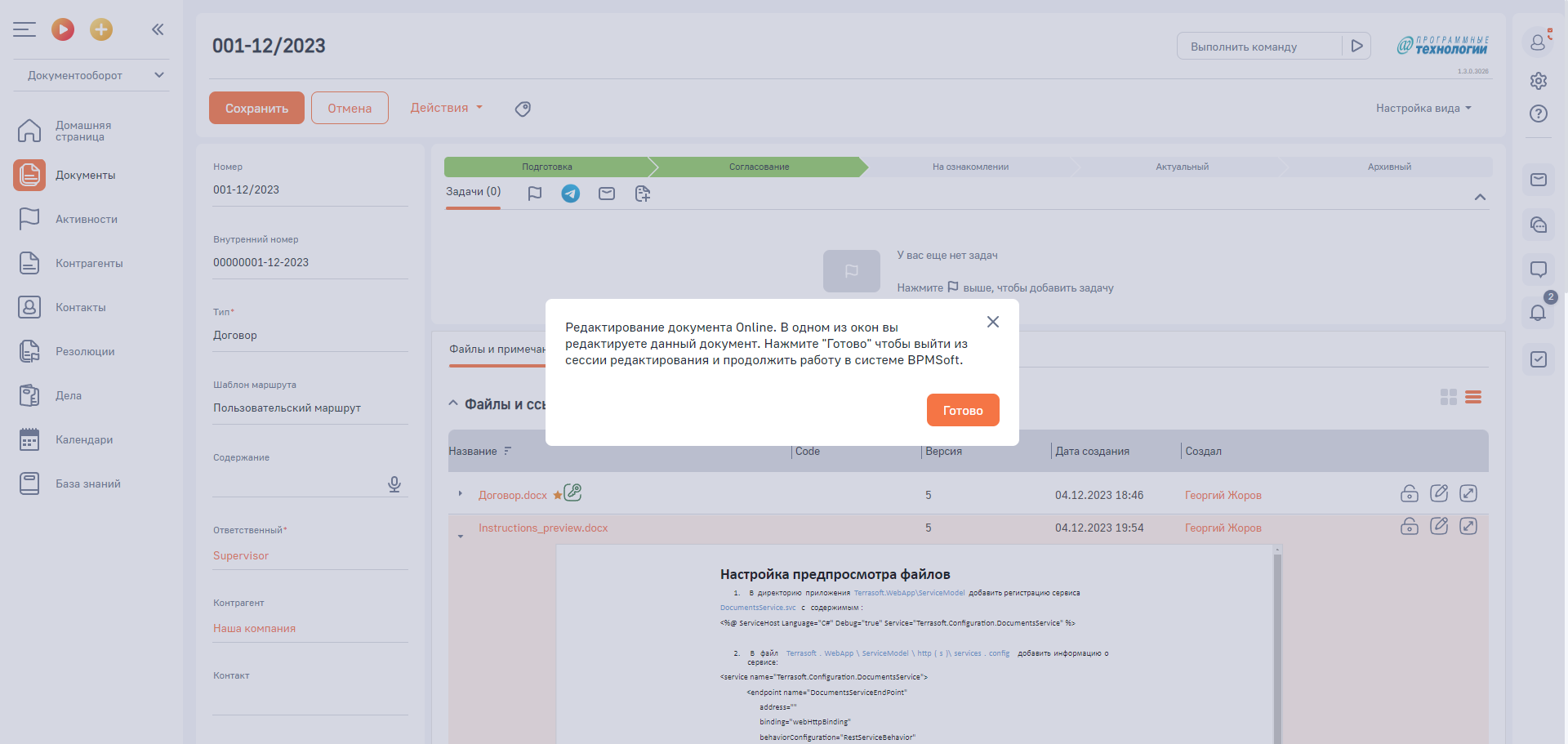До первого открытия файла на редактирование online, вам необходимо зайти в ваш аккаунт Microsoft.
Далее выполнить переход по ссылке https://portal.azure.com
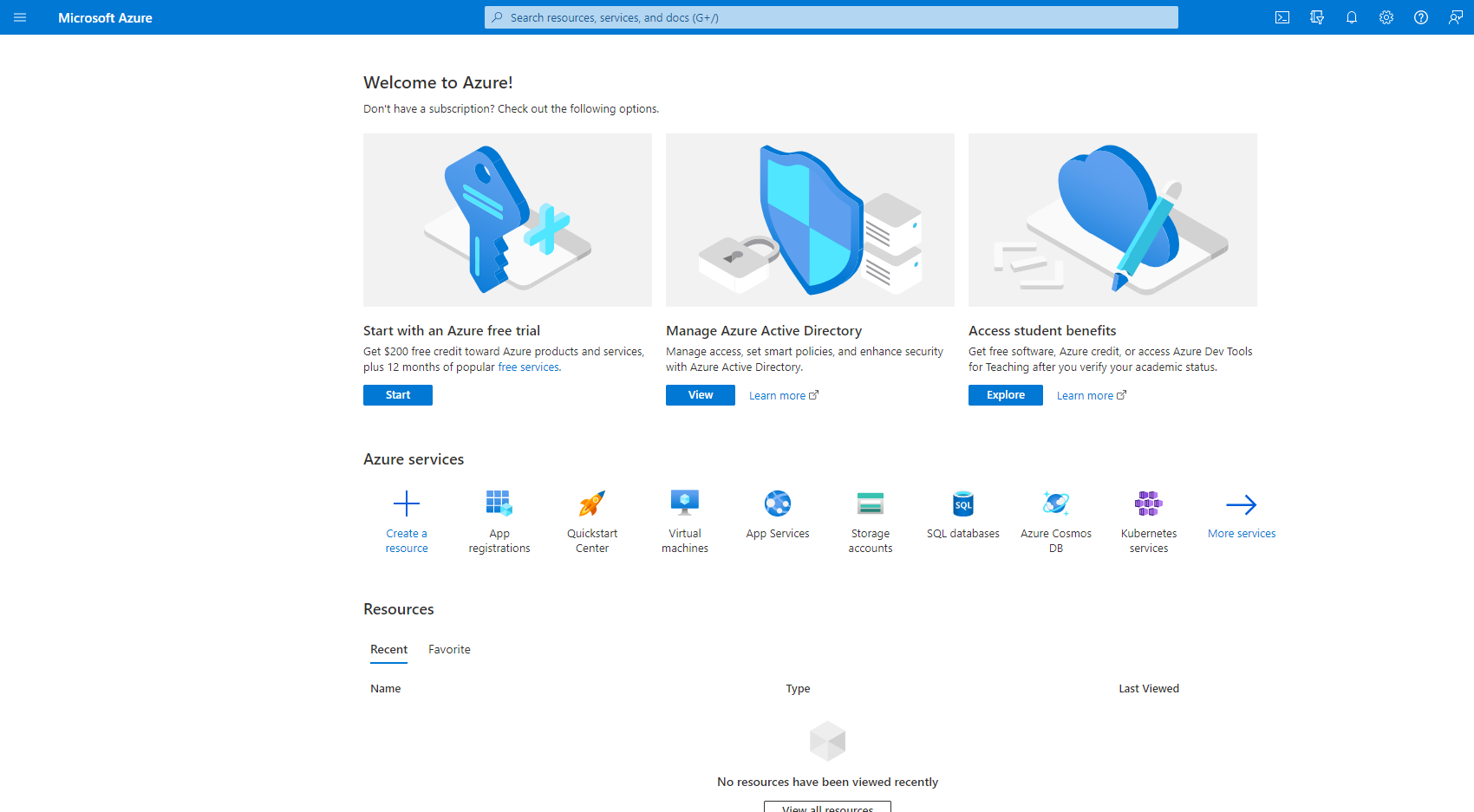
Настройка языка
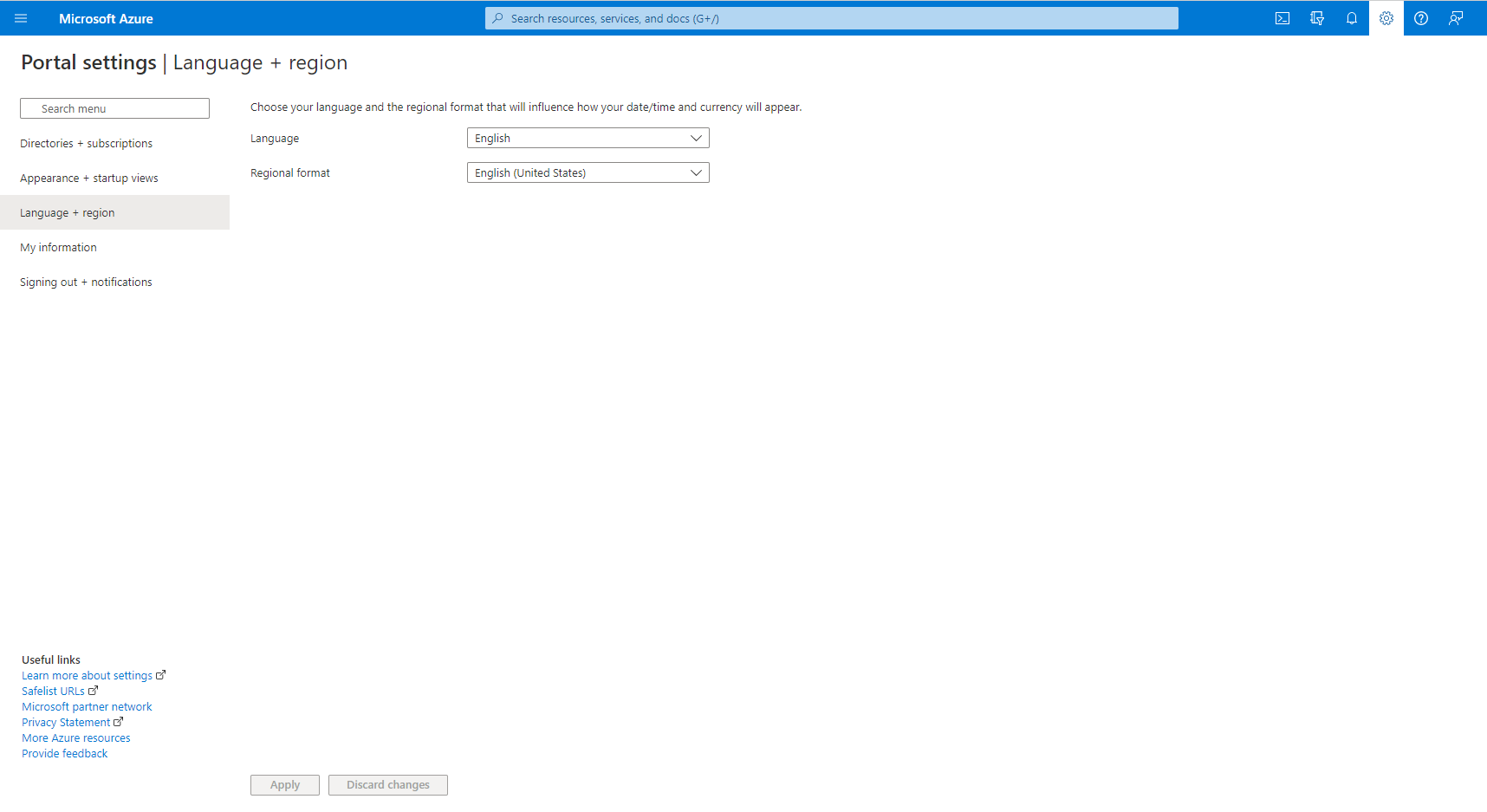
В поисковой строке найти службу «Регистрация приложений»
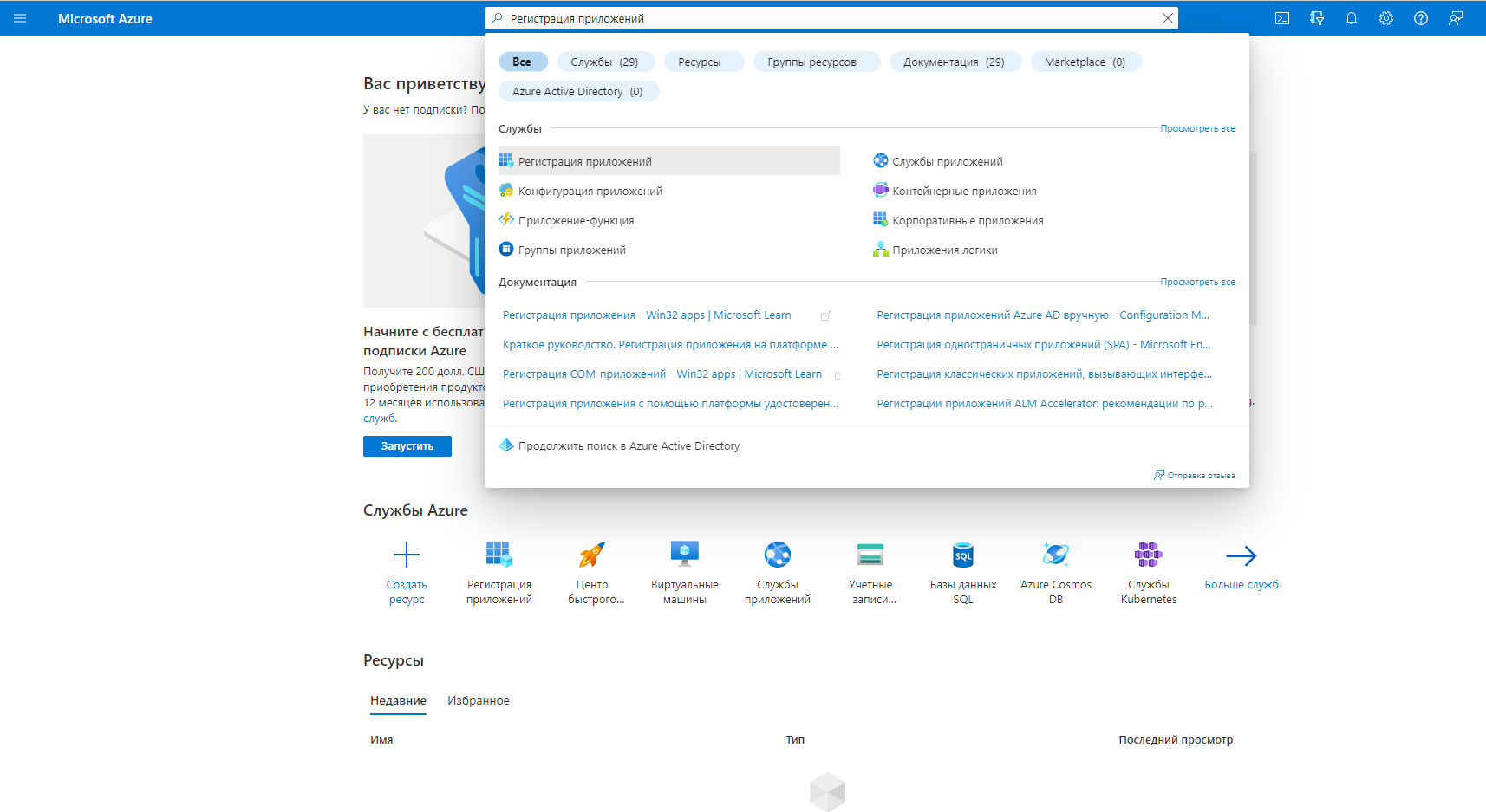
Нажать «Новая регистрация»
Ввести название приложения в поле «Имя»
Внизу страницы нажать «Зарегистрировать»
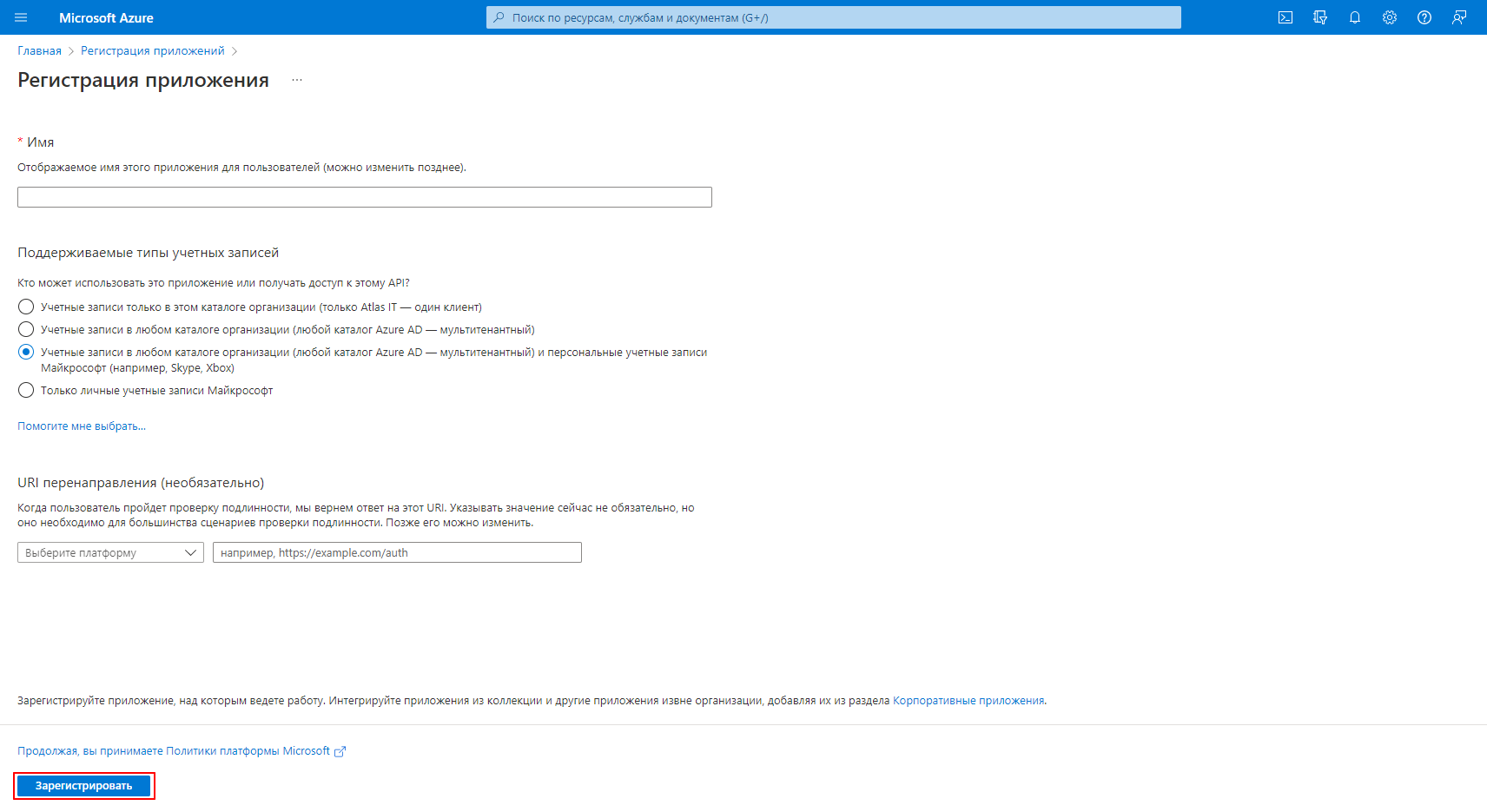
Перейти на вкладку «Добавить URL перенаправления»
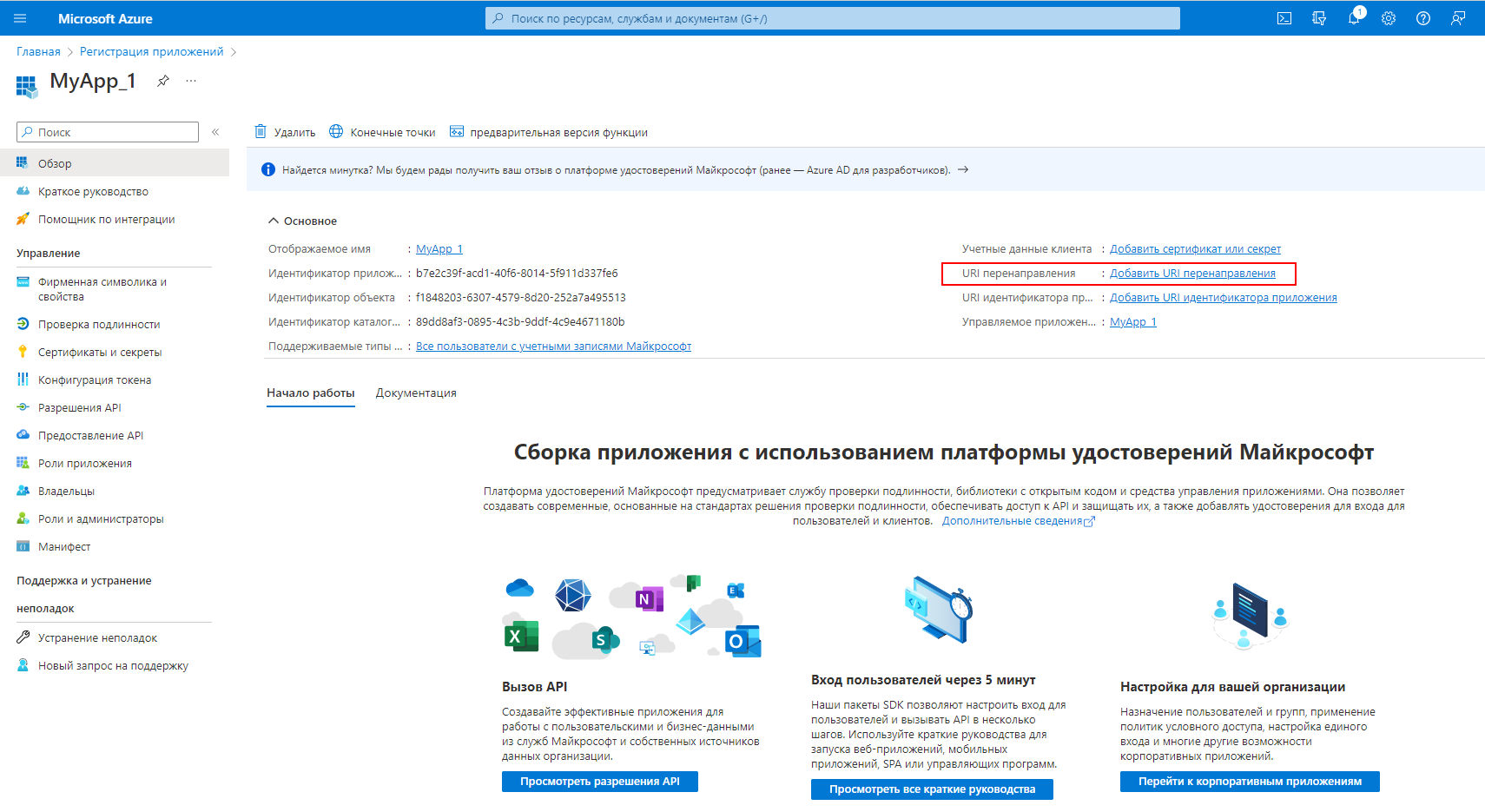
Нажмите на кнопку «Добавить платформу»:
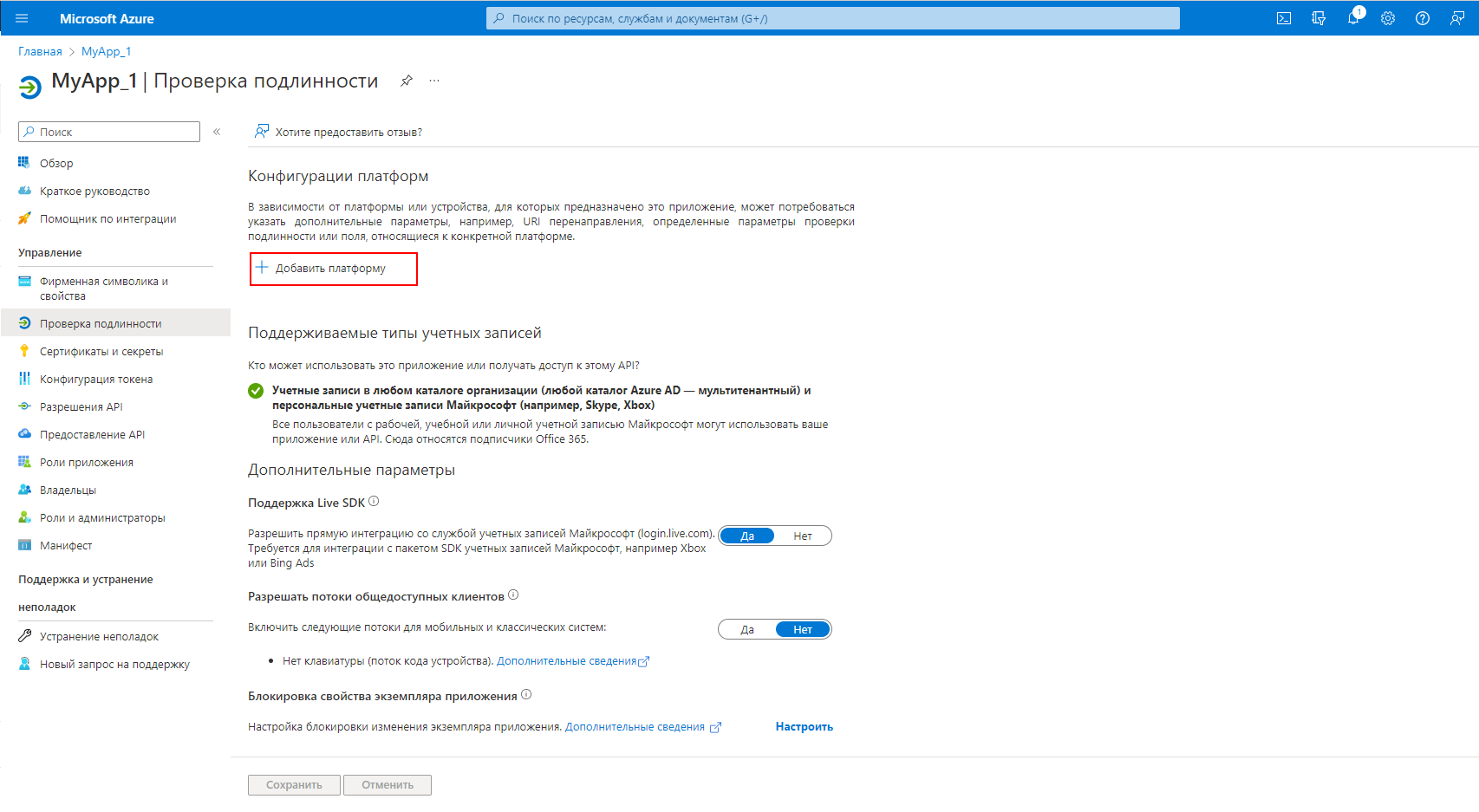
В открывшимся окне выберите веб-приложение с типом Web:
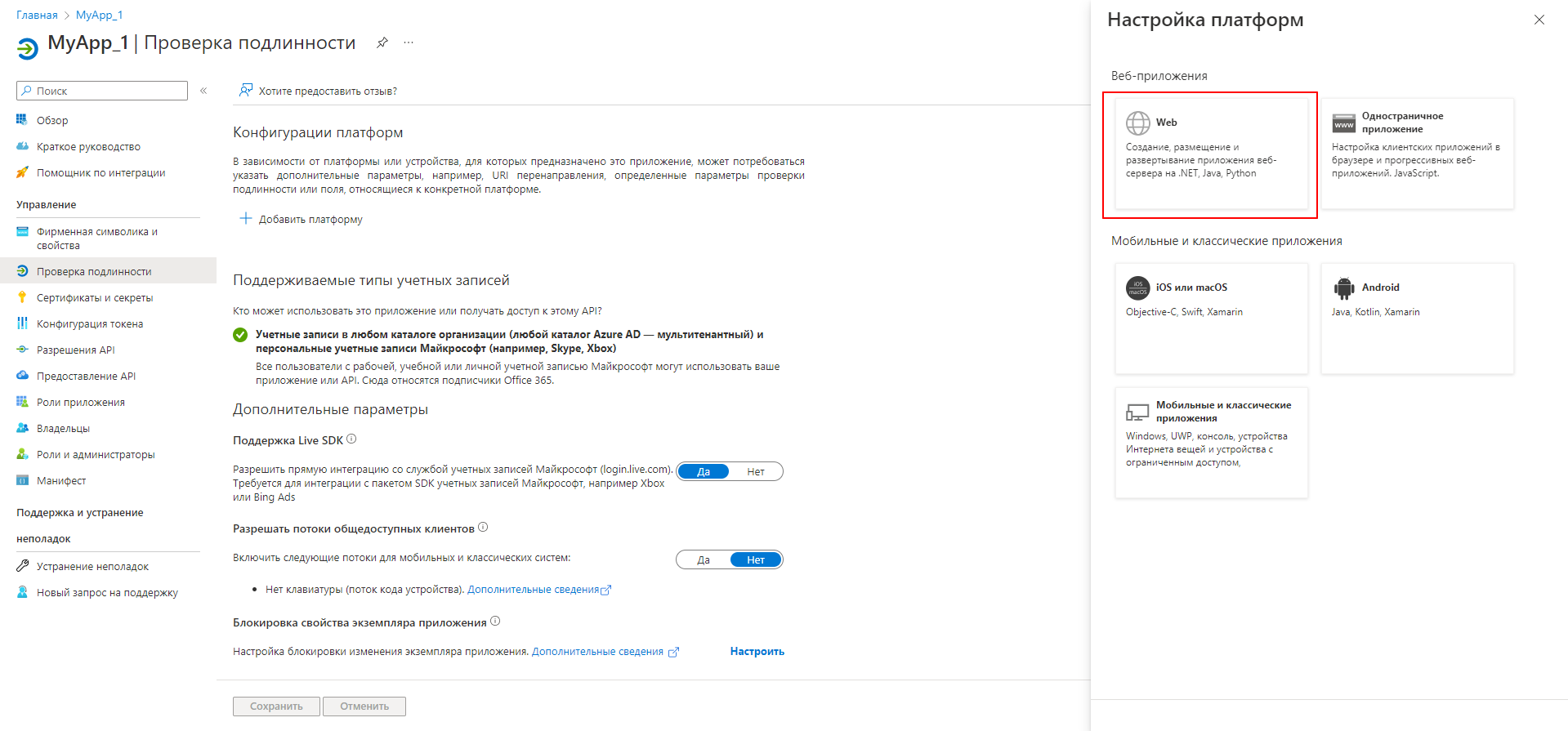
Введите URL перенаправления согласно формату:
{Адрес вашего сайта}/0/rest/PtOauthService/OneDriveAuthCode
После ввода нажмите кнопку «настроить».
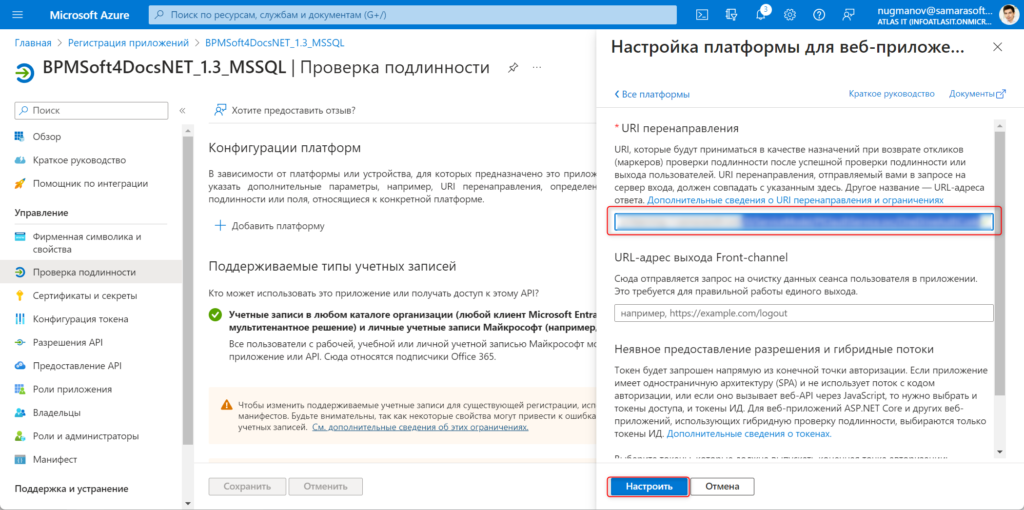
Перейти на вкладку «Разрешения API»
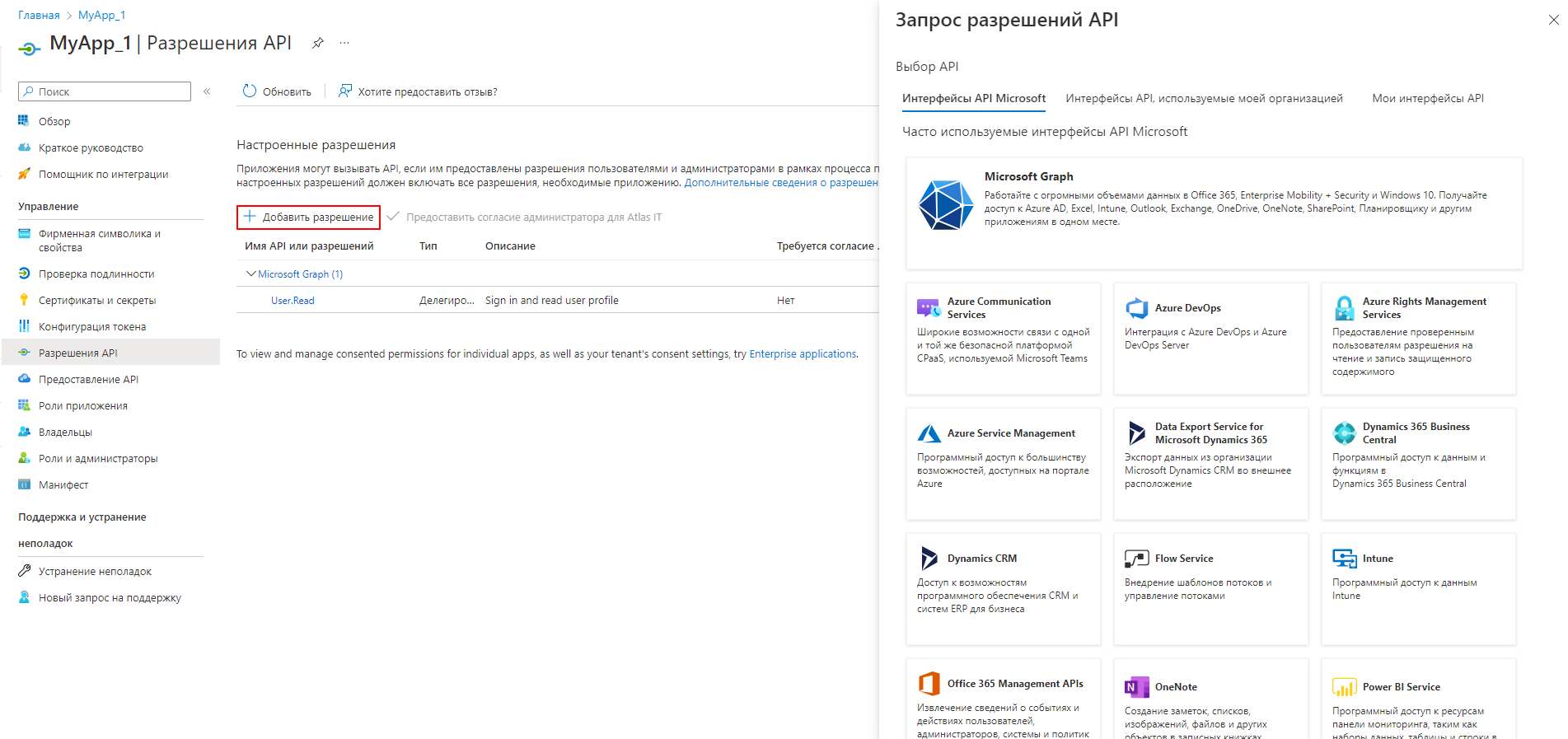
Кликнуть на Microsoft Graph
Появляется окно запроса разрешений, для удобства воспользуйтесь поиском среди делегированных и обычных разрешений приложения:
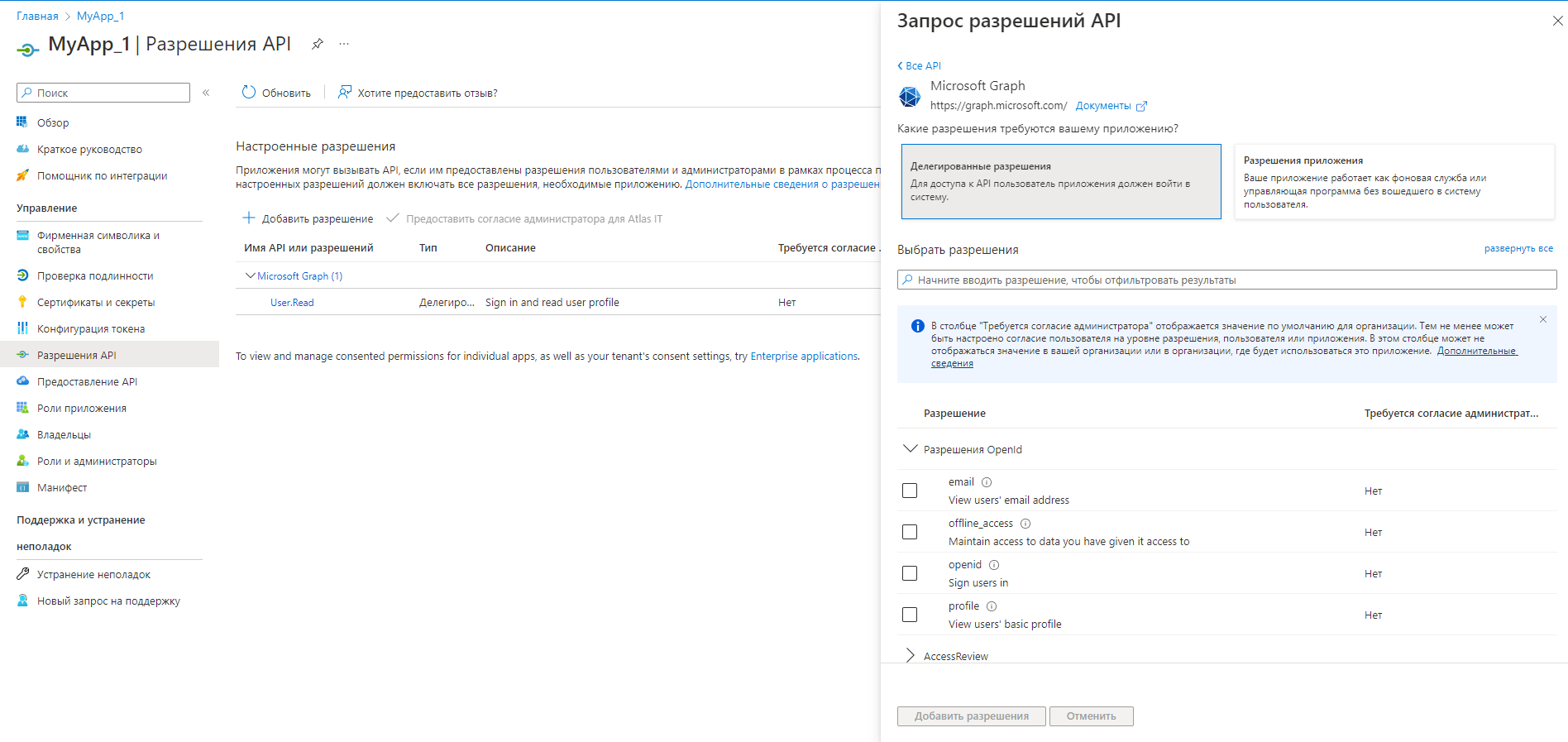
Предоставить данный список разрешений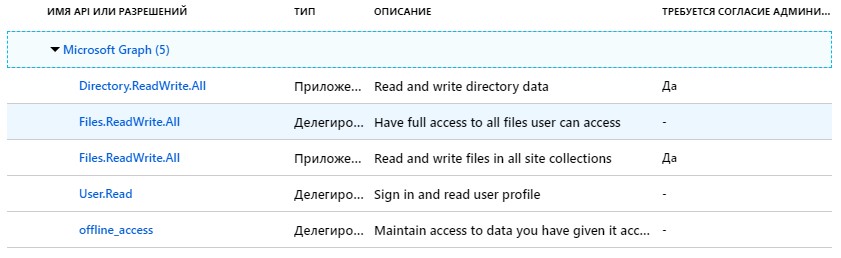
Перейти в «Сертификаты и секреты»
Создать «Новый секрет клиента»
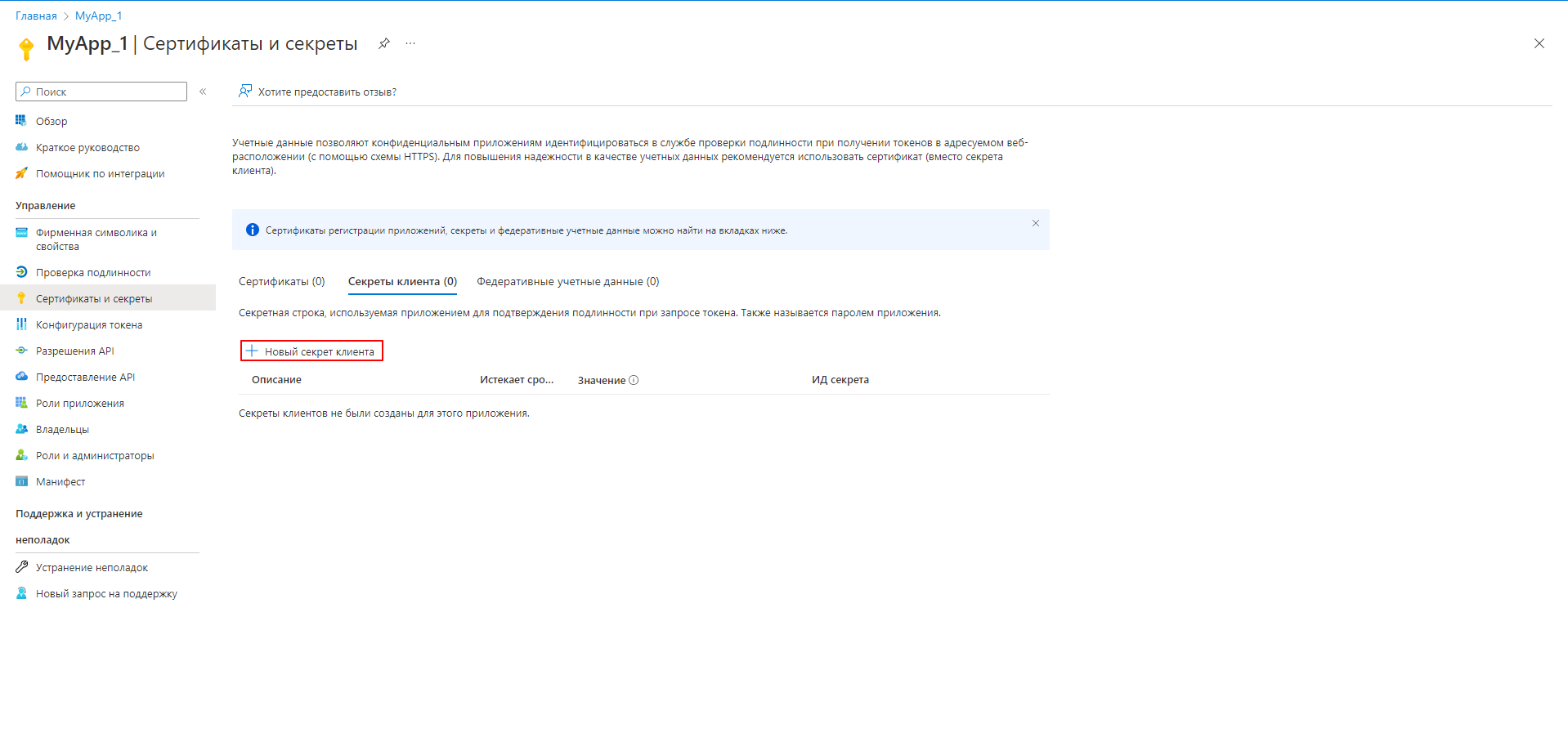
Заполнить поле «Описание» и срок действия.
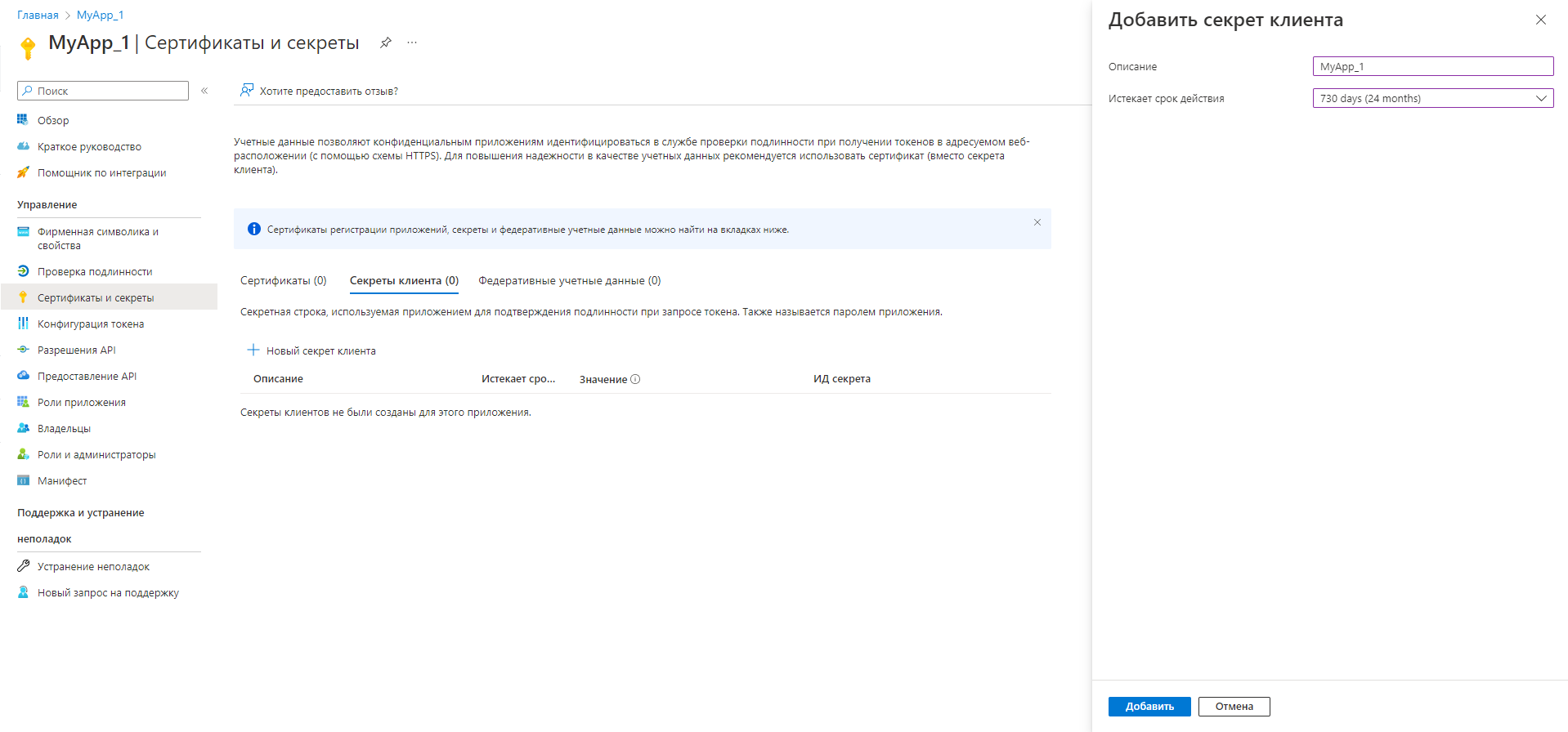
Произвести копирование значения ключа

Вставить значение данного ключа в системную настройку ClientSecret
Примечание Значение данного ключа видно один раз
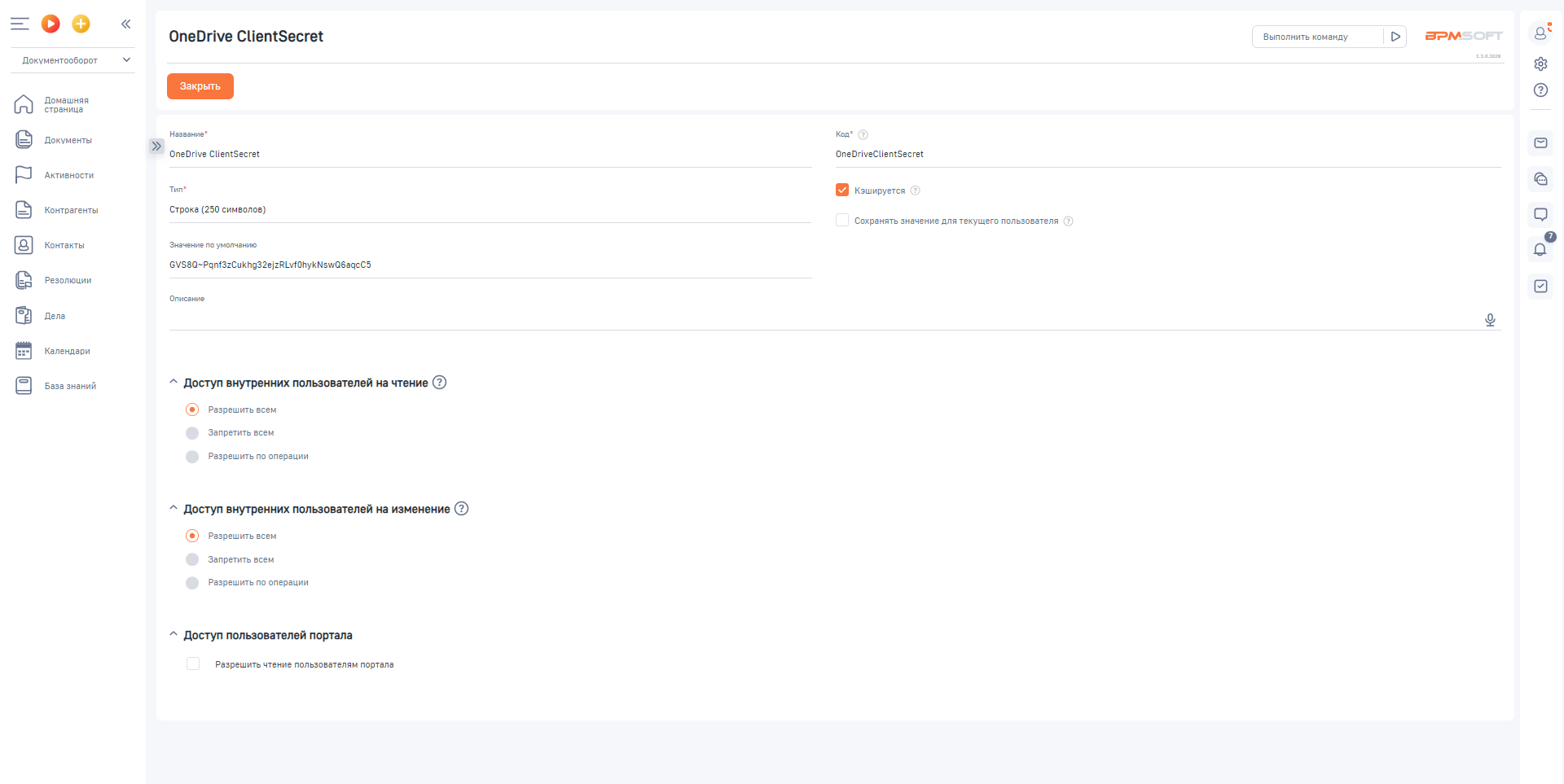
Копировать «идентификатор приложения (клиент)»
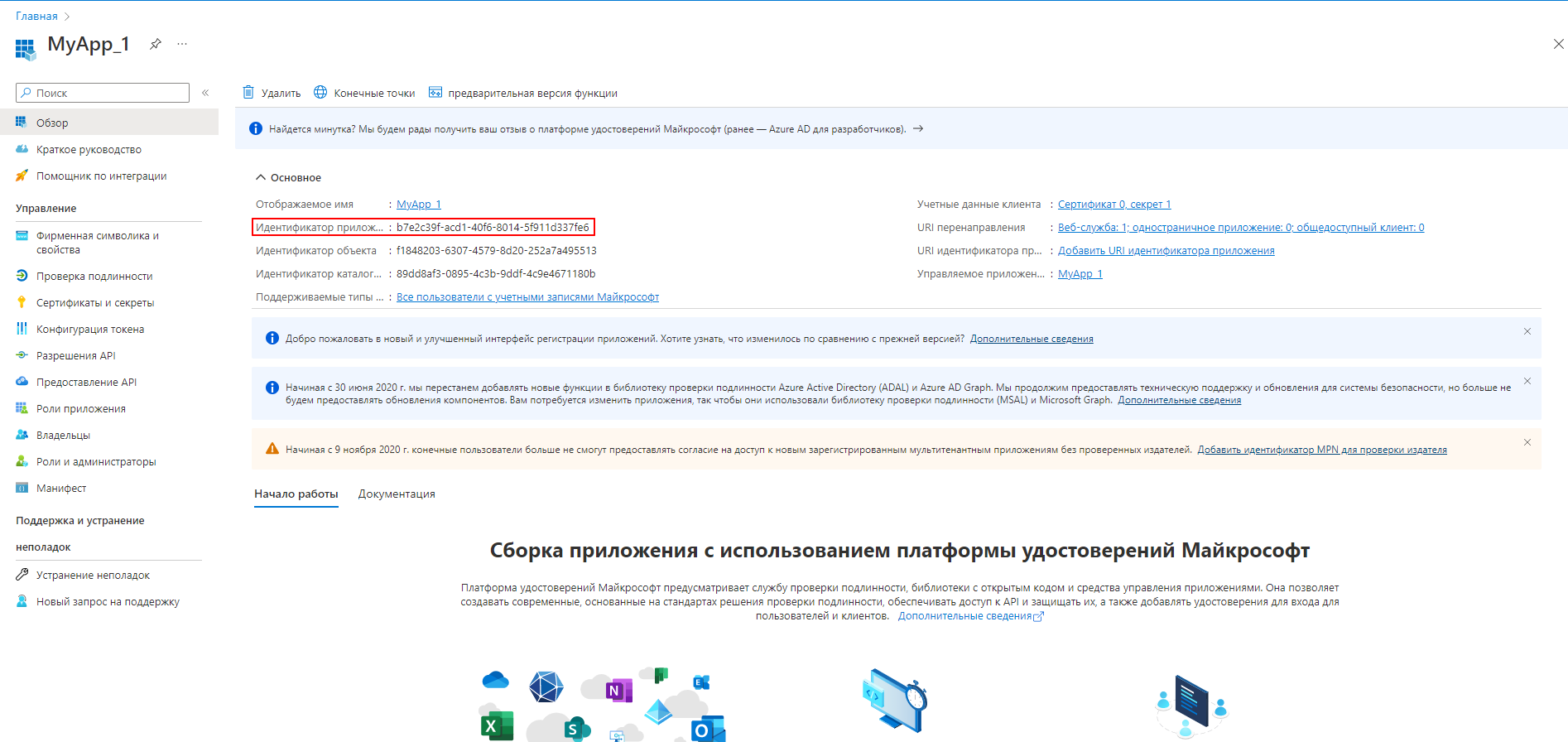
Вставить в системную настройку OneDrive ClientId
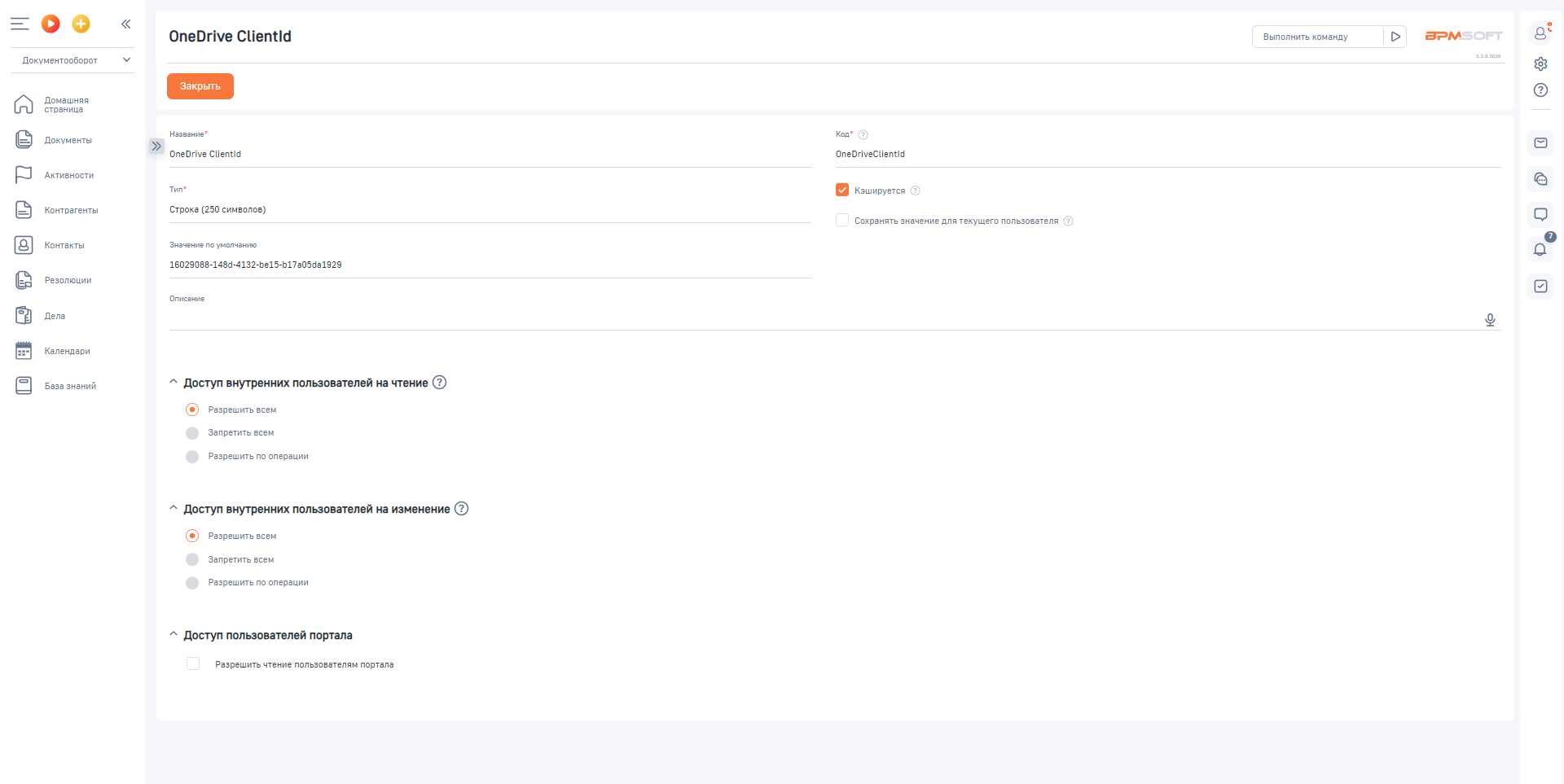
После настройки открыть документ на редактирование.
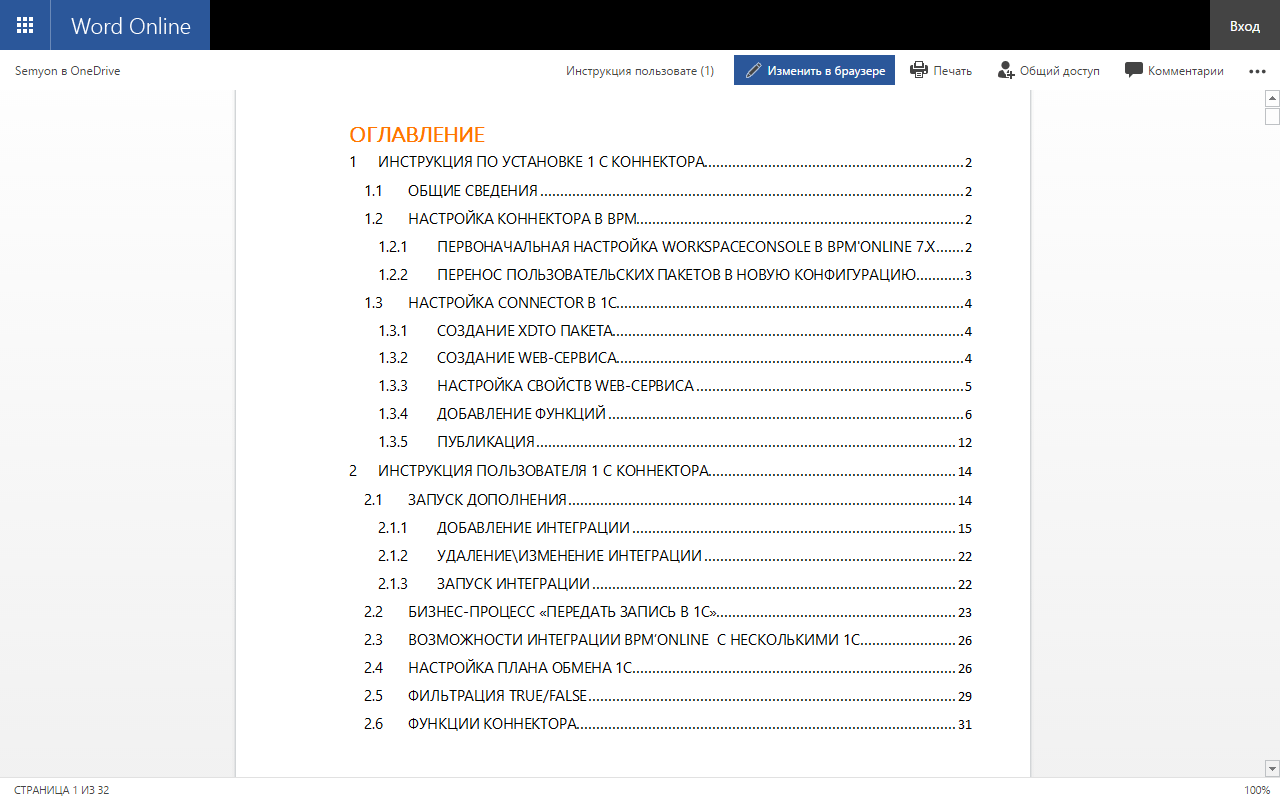
После внесения изменений в документ закройте данную вкладку браузера. Изменения сохранятся автоматически.
Важно! Прежде чем закрыть страницу браузера с открытым документом, дождитесь, когда в строке состояния, расположенной в нижней части страницы, будет отображено состояние СОХРАНЕНО.
После редактирования и закрытия файла будет сформировано сообщение с запросом подтверждения сохранения изменений. Отредактированный файл сохраняется как новая версия файла, которая автоматически становится основной.